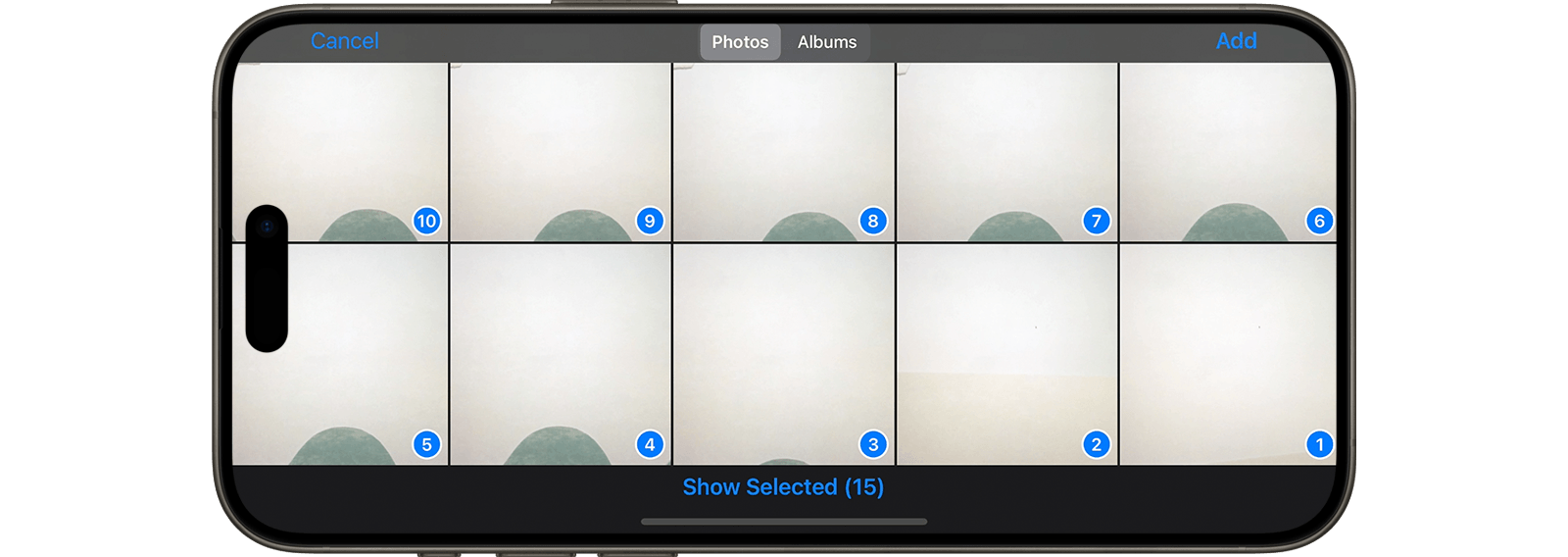Импорт Изображений из Вашей Фототеки в Ваш Фильм
Ты можешь легко импортировать фотографии из твоей фототеки или любого другого приложения в твой фильм, используя Stop Motion Studio. Кроме того, у тебя есть возможность копировать и вставлять изображения между приложениями или вставлять изображения непосредственно во временную шкалу.
Шаги для Импорта Фотографий:
Открой Редактор Фильма: Запусти Stop Motion Studio и перейди в Редактор Фильма.
Добавь Медиа: Нажми на символ "Добавить Медиа"
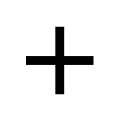 .
.Выбери Добавить Изображения: Из предложенных вариантов выбери "Добавить Изображения".
Выбери Источник Изображений: Выбери альбом, где находятся фотографии.
Выбери Изображения: Выбери изображения, которые ты хочешь импортировать, убедившись, что они находятся в желаемом порядке для твоего фильма. Чтобы отменить выбор изображения, просто выбери его снова.
Начни Импорт: Нажми "Добавить", чтобы начать процесс импорта. В зависимости от выбранных изображений, тебя могут попросить выбрать формат изображения. Кроме того, ты можешь использовать редактор изображений, чтобы вручную обрезать изображение после импорта.
Подожди Импорт: В зависимости от количества выбранных фотографий, может потребоваться несколько секунд, чтобы импортировать все изображения в твой проект.
TIP
Чтобы изменить порядок изображений позже, используй пошаговый редактор и открой меню Редактирования Кадров. Ты можешь изменить порядок всех импортированных изображений, выбрав последовательность изображений и выбрав "Обратный" 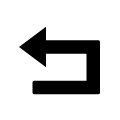 .
.